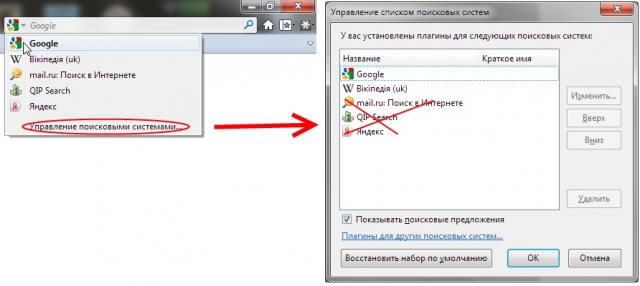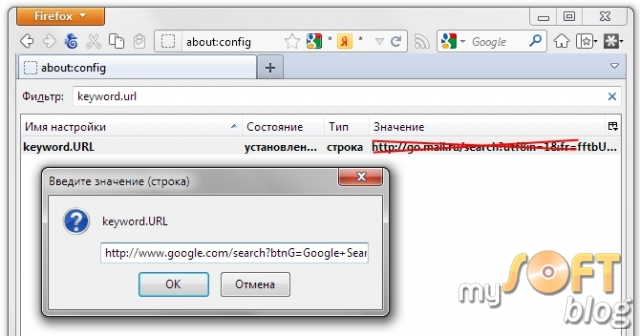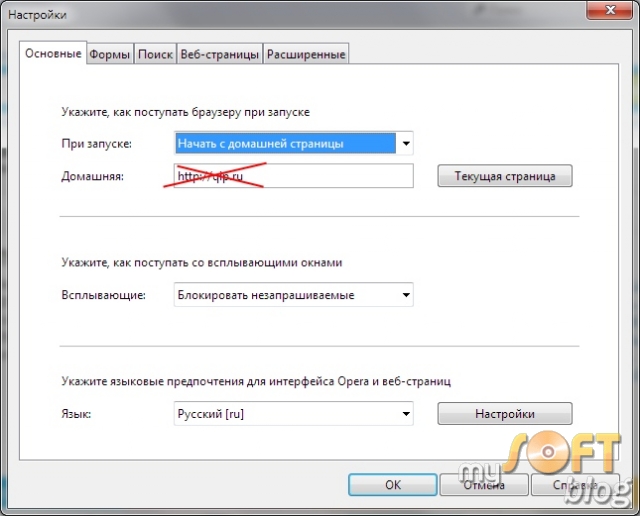-Метки
-Рубрики
- АНИМАШКИ (13)
- КАЛЕНДАРИ (9)
- ГЕНЕРАТОРЫ (5)
- ФЛЭШ-АНИМАЦИЯ (3)
- ТЕЛЕВИДЕНИЕ (2)
- УЧЁБА. ШКОЛА. (1)
- СЛОВАРИ. ЭНЦИКЛОПЕДИИ. СПРАВОЧНИКИ (1)
- ТАНЦЫ (1)
- АРХИТЕКТУРА (0)
- АУДИОЗАПИСИ (3)
- АУДИОКНИГИ (33)
- БИБЛИОТЕКА (39)
- ВИДЕО (36)
- ВИРТУАЛЬНЫЕ ПРОГУЛКИ (44)
- ДАЧА, ОГОРОД (4)
- ДЛЯ БЛОГОВ И ДНЕВНИКОВ (104)
- ДЛЯ ДЕТЕЙ (16)
- ДЛЯ ЖЕНЩИН (12)
- ДОМОВОДСТВО (20)
- ЖИВОПИСЬ (4)
- ЗВУКИ ЖИВОЙ ПРИРОДЫ. РЕЛАКС. (1)
- ЗДОРОВЬЕ (25)
- ИДЕИ (4)
- ИНТЕРЕСНОЕ (84)
- ИНТЕРНЕТ (22)
- ИНФОРМЕРЫ И БАНЕРЫ (26)
- ИСКУССТВО (27)
- ИСТОРИЯ (6)
- КАРТИНКИ (193)
- КИНО И ТВ (11)
- КОМПЬЮТЕР И ИНТЕРНЕТ (25)
- КРАСОТА ПРИРОДЫ (16)
- КРАСОТА ПРИРОДЫ (0)
- КУЛИНАРИЯ (63)
- ЛИТЕРАТУРА (5)
- ЛИЧНОСТИ (13)
- ЛЮДИ, СУДЬБЫ (20)
- МАГИЯ И МИСТИКА (7)
- МУЗЕИ И ИСТОРИЧЕСКИЕ МЕСТА (2)
- МУЗЫКА (214)
- МУЗЫКАЛЬНЫЕ ОТКРЫТКИ (3)
- НАРОДНАЯ МЕДИЦИНА (11)
- ОБРАЗОВАНИЕ (2)
- ОНЛАЙН (60)
- ОТКРЫТКИ (3)
- ОФИЦИАЛЬНОЕ (5)
- ОФОРМЛЕНИЕ ДНЕВНИКОВ (92)
- ПАМЯТНИКИ (0)
- ПАМЯТЬ (5)
- ПОЛЕЗНОСТИ (62)
- ПОЛЕЗНЫЕ И ИНТЕРЕСНЫЕ САЙТЫ (34)
- ПОХУДЕНИЕ (20)
- ПРАЗДНИКИ (59)
- РАЗВЛЕЧЕНИЯ (12)
- РАМОЧКИ (10)
- РЕЛИГИЯ (12)
- РУКОДЕЛИЕ (50)
- СПОРТ (0)
- СТИХИ (536)
- УПРАЖНЕНИЯ ДЛЯ КРАСОТЫ ТЕЛА (37)
- УРОКИ И ПОМОЩЬ ПО ВЕДЕНИЮ ДНЕВНИКА (4)
- УРОКИ И ПОМОЩЬ ПО ДНЕВНИКАМ (58)
- УРОКИ И ПОМОЩЬ ПО КОМПЬЮТЕРУ И ИНТЕРНЕТУ (7)
- УХОД ЗА СОБОЙ (10)
- ФИЛЬМЫ (19)
- ФИЛЬМЫ, ВИДЕО (26)
- ФОТОГРАФИИ (26)
- ФОТОРЕДАКТОРЫ (10)
- ЦИТАТЫ И АФОРИЗМЫ (6)
- ЮМОР (34)
-Цитатник
Миллионы женщин любят осень.../Марина Бойкова ...
Ирина Ульянова. В тихом омуте черти водятся... - (0)"В тихом омуте черти водятся," Ирина Ульянова В тихом омуте черти водятся,&nbs...
Дикон Шерола. Когда ты встречаешь ангела... - (0)... Когда ты встречаешь ангела ... Когда ты встречаешь ангела, не важно, в метро ли, в булочной, ...
Без заголовка - (0)А МОЖНО ЖИТЬ И НИЧЕГО ВОКРУГ НЕ ВИДЕТЬ.... ...
Кофейная фея - (0)Оригинал взят у elina_ellis в Про фей и стихи Как-то раз кофейной Фее Принесли лечить кофе...
-Ссылки
9 июня - день пускания мыльных пузырей (Кален ДАР) | КалейдоскопЪ Праздников - (0)
Музыкальная открытка ПОЗИТИВЧИК ДЛЯ ДРУЗЕЙ!!! - (0)
Неизвестные сервисы Google | Компьютерный журнал - Inforecrut.ru - (0)
GenoLink.Ru -- Связываем семьи. Поиск родственников, однофамильцев, составление генеалогического древа. - (1)
-Приложения
 СтенаСтена: мини-гостевая книга, позволяет посетителям Вашего дневника оставлять Вам сообщения.
Для того, чтобы сообщения появились у Вас в профиле необходимо зайти на свою стену и нажать кнопку "Обновить
СтенаСтена: мини-гостевая книга, позволяет посетителям Вашего дневника оставлять Вам сообщения.
Для того, чтобы сообщения появились у Вас в профиле необходимо зайти на свою стену и нажать кнопку "Обновить ОткрыткиПерерожденный каталог открыток на все случаи жизни
ОткрыткиПерерожденный каталог открыток на все случаи жизни Всегда под рукойаналогов нет ^_^
Позволяет вставить в профиль панель с произвольным Html-кодом. Можно разместить там банеры, счетчики и прочее
Всегда под рукойаналогов нет ^_^
Позволяет вставить в профиль панель с произвольным Html-кодом. Можно разместить там банеры, счетчики и прочее Сегодня в блогах
Сегодня в блогах Редактор изображенийОналайновый редактор изображений с возможностью загрузки с вашего компьютера или из Интернет. По функциональным возможностям близок к Adobe Photoshop
Редактор изображенийОналайновый редактор изображений с возможностью загрузки с вашего компьютера или из Интернет. По функциональным возможностям близок к Adobe Photoshop
-Новости
-Музыка
- ДиДюЛя- сборник Пещерный город - Океан
- Слушали: 4501 Комментарии: 0
- Вика Цыганова - Любовь и смерть
- Слушали: 1264 Комментарии: 0
- Вальс под гитару. Oscar's Waltz
- Слушали: 16125 Комментарии: 0
- БЕЛОЙ АКАЦИИ ГРОЗДЬЯ ДУШИСТЫЕ
- Слушали: 15680 Комментарии: 0
-Стена

| zhanso написал 24.01.2014 10:58:53: ВСЕМ ПРИВЕТ! Я НОВИЧОК, С ТРУДОМ НАШЛА СВОЙ ДНЕВНИК... НАДЕЮСЬ, СО ВРЕМЕНЕМ ОСВОЮСЬ.. ЗДЕСЬ У МНОГИХ ТАК ИНТЕРЕСНО! СПАСИБО!
Всех Тань, Танюшек, Танечек поздравляю с наступающим Татьяниным днём! Именины у Татьяны – Праздник этот долгожданный, Всех Танюш мы поздравляем, Счастья и любви желаем! Всегда, Татьяна, будь самой любимой, Самой доброй и красивой, Самой желанной и игривой, Во всем мире самой счастливой! |
-Всегда под рукой
-
Добавить плеер в свой журнал
© Накукрыскин
-Поиск по дневнику
-Подписка по e-mail
-Друзья
-Постоянные читатели
-Сообщества
-Трансляции
-Статистика
Как удалить всё лишнее из браузера...(Из блога Татьяны Еськовой) |
|
| Комментировать | « Пред. запись — К дневнику — След. запись » | Страницы: [1] [Новые] |